IE 브라우저 설치 경로를 확인하는 방법
php 에디터 Yuzai가 IE 브라우저의 설치 위치를 확인하는 방법을 소개해드리겠습니다. IE 브라우저는 Windows 시스템과 함께 제공되는 기본 브라우저입니다. 특정 요구 사항이 있는 일부 작업에서는 설치 위치가 매우 중요합니다. IE 브라우저의 설치 위치를 확인하려면 몇 가지 간단한 단계를 따르면 됩니다. 아래에서 구체적인 조작 방법을 살펴보겠습니다!
IE 브라우저 설치 위치 확인 방법
1. 키보드의 "win" 키를 눌러 시작 메뉴 표시줄을 열고 시작 메뉴 표시줄 검색창에 "i"를 입력하세요
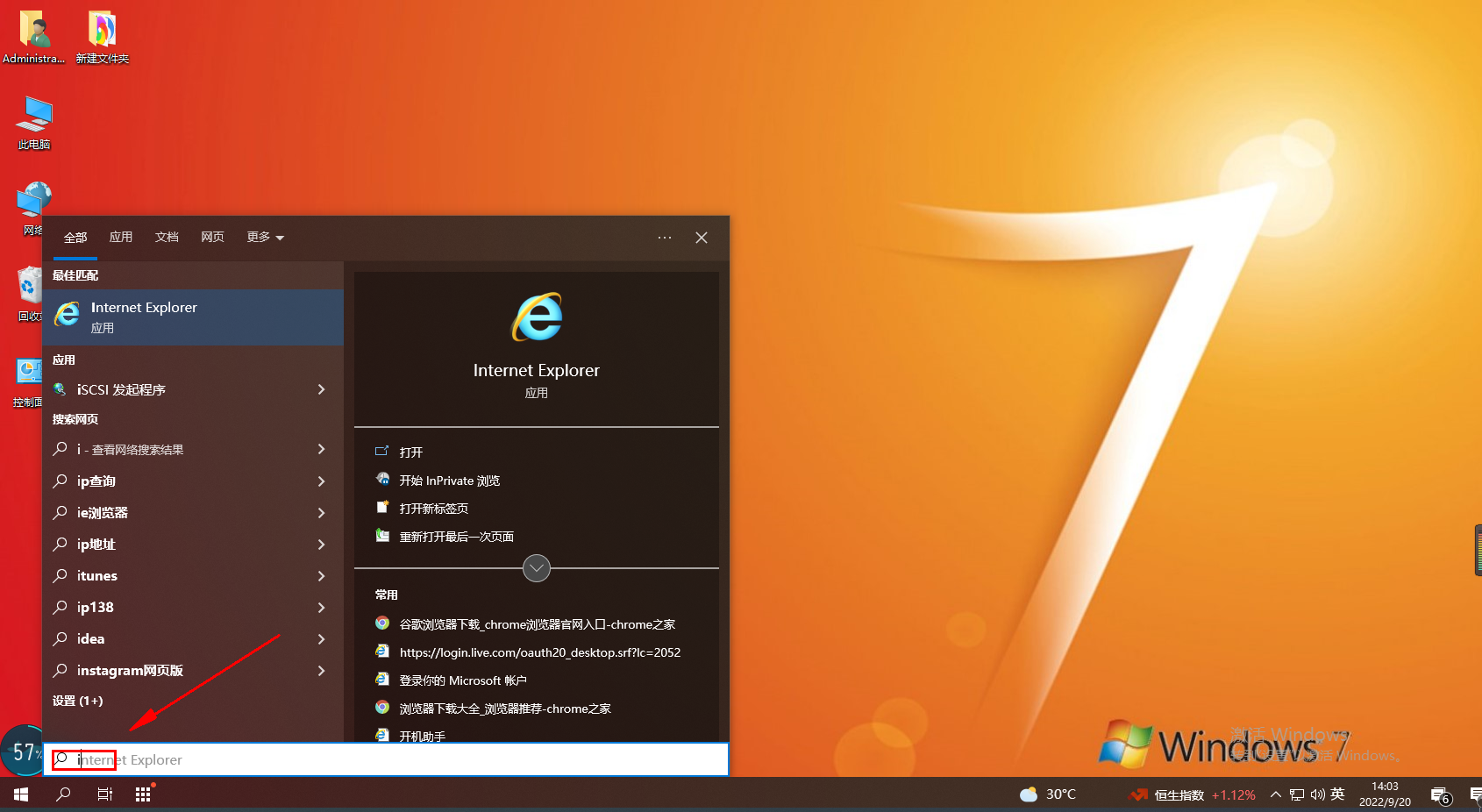
2 검색결과에 내용이 나타나면 검색결과에서 "인터넷 익스플로러"를 찾아 마우스 오른쪽 버튼을 클릭하여 "속성" 항목을 선택하시면 됩니다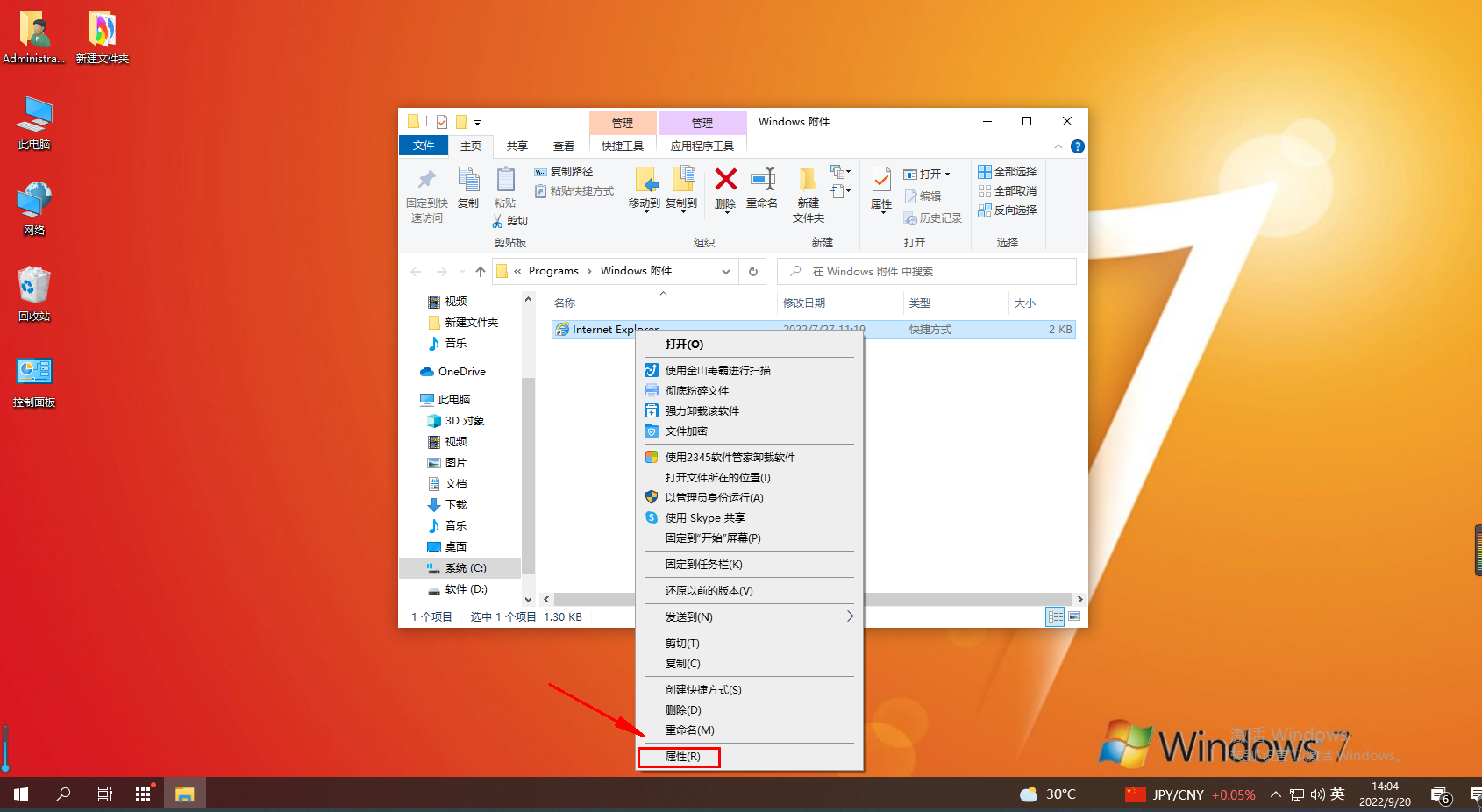
3. 에서 "파일 위치 열기" 버튼을 클릭하세요. Internet Explorer 속성 창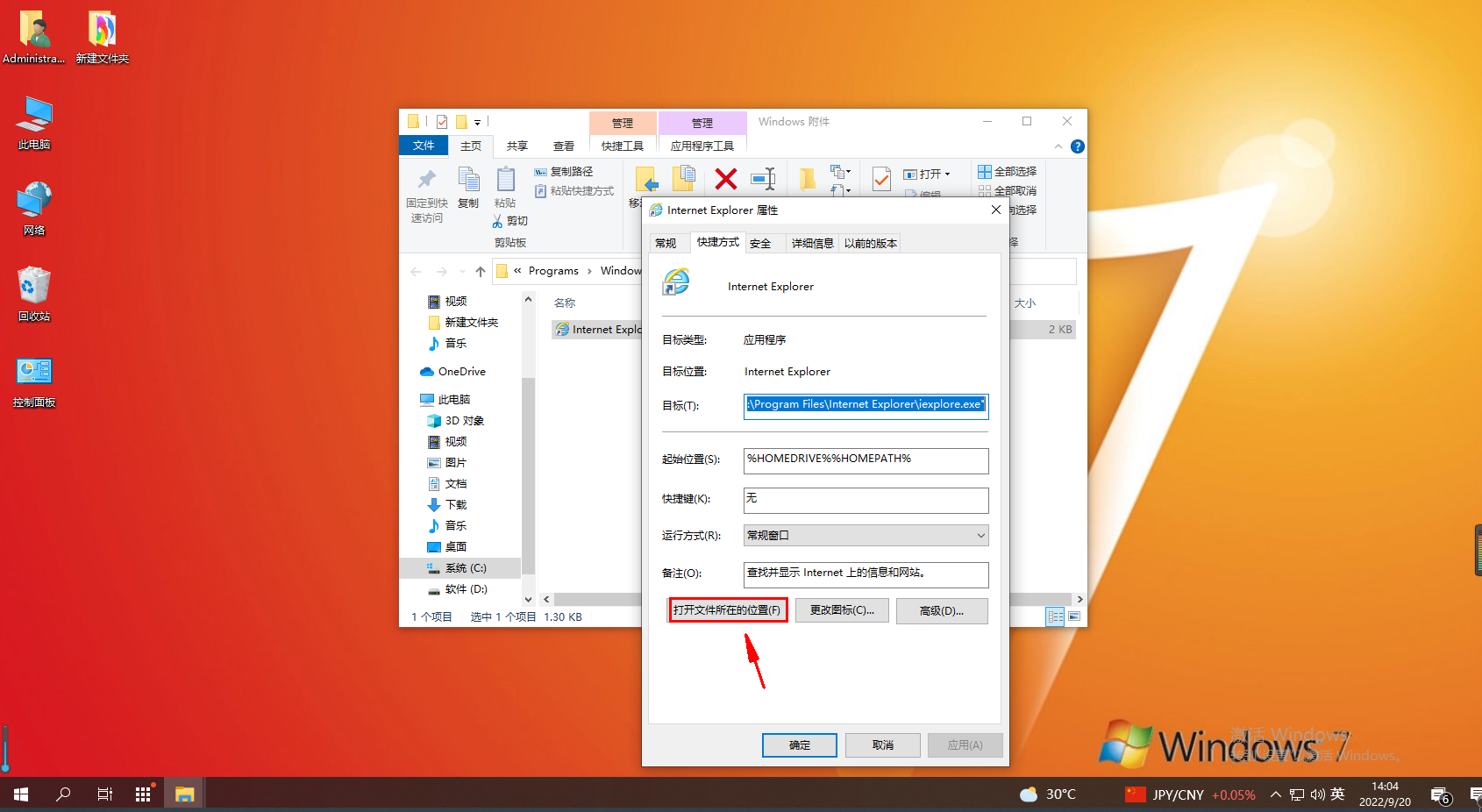
4. IE 브라우저의 설치 디렉터리가 성공적으로 열린 것을 확인할 수 있습니다. 설치 디렉터리에서 IE 브라우저 아이콘을 마우스 오른쪽 버튼으로 클릭하면 IE 브라우저 바로가기를 바탕화면으로 보낼 수 있습니다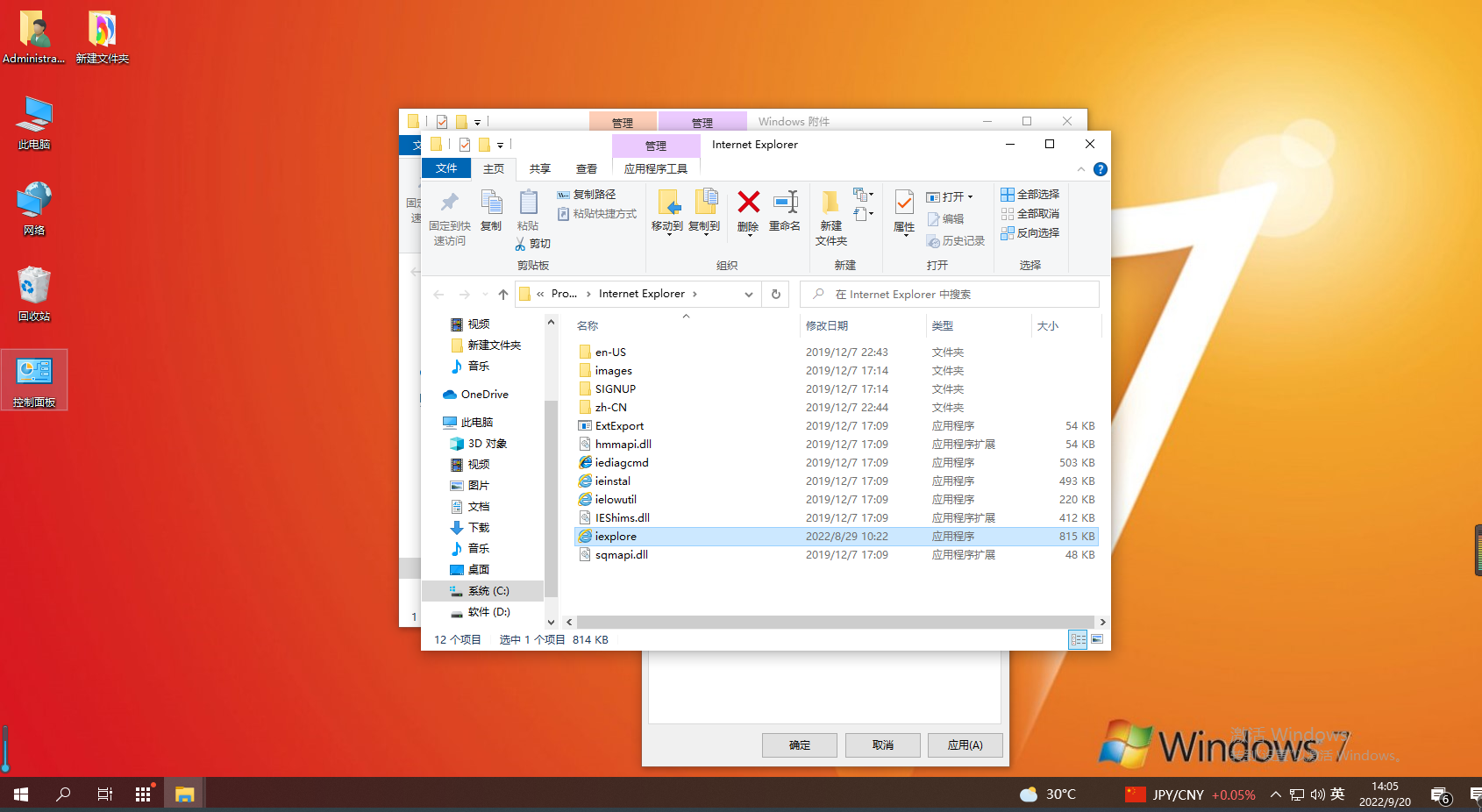
위 내용은 IE 브라우저 설치 경로를 확인하는 방법의 상세 내용입니다. 자세한 내용은 PHP 중국어 웹사이트의 기타 관련 기사를 참조하세요!

핫 AI 도구

Undresser.AI Undress
사실적인 누드 사진을 만들기 위한 AI 기반 앱

AI Clothes Remover
사진에서 옷을 제거하는 온라인 AI 도구입니다.

Undress AI Tool
무료로 이미지를 벗다

Clothoff.io
AI 옷 제거제

Video Face Swap
완전히 무료인 AI 얼굴 교환 도구를 사용하여 모든 비디오의 얼굴을 쉽게 바꾸세요!

인기 기사

뜨거운 도구

메모장++7.3.1
사용하기 쉬운 무료 코드 편집기

SublimeText3 중국어 버전
중국어 버전, 사용하기 매우 쉽습니다.

스튜디오 13.0.1 보내기
강력한 PHP 통합 개발 환경

드림위버 CS6
시각적 웹 개발 도구

SublimeText3 Mac 버전
신 수준의 코드 편집 소프트웨어(SublimeText3)

뜨거운 주제
 7622
7622
 15
15
 1389
1389
 52
52
 89
89
 11
11
 70
70
 19
19
 31
31
 138
138
 Panasonic 노트북 키보드 지침 자세한 소개: 컴퓨터 키보드 기능에 대한 기본 지식
Feb 06, 2024 pm 01:42 PM
Panasonic 노트북 키보드 지침 자세한 소개: 컴퓨터 키보드 기능에 대한 기본 지식
Feb 06, 2024 pm 01:42 PM
오늘날 인터넷 생활의 발달로 컴퓨터는 공부와 업무에 필수적인 도구가 되었습니다. 컴퓨터를 조작할 때 가장 중요한 것은 우리가 자주 사용하는 키보드와 마우스입니다. 최근 많은 친구들이 He Taitan에게 개인 메시지를 보냈고 He Taitan이 컴퓨터 키보드 기능에 대한 기본 지식에 대한 자세한 튜토리얼을 제공할 수 있기를 바랍니다. 아니요, He Taitan은 모든 사람의 요청에 응답하고 컴퓨터 키보드의 각 키 기능을 여러분과 공유했습니다. 컴퓨터 키보드 기능에 대한 기본 지식 1: 일반적으로 사용되는 키보드 파티션 컴퓨터 키보드는 컴퓨터를 일상적으로 사용하는 데 중요한 도구 중 하나입니다. 컴퓨터의 기본을 빨리 익히려면 키보드 기능의 기본을 이해해야 합니다. 여기서는 일반적으로 사용되는 키보드 파티션부터 시작하겠습니다. 우리가 매일 사용하는 키보드는 일반적으로 "기능 키보드 영역"과 "메인 키보드 영역"이라는 네 가지 영역으로 나뉩니다.
 win11에서 이전 버전의 IE 브라우저를 사용하는 방법은 무엇입니까? 기존 Internet Explorer 방식을 사용하는 방법
Feb 10, 2024 pm 04:10 PM
win11에서 이전 버전의 IE 브라우저를 사용하는 방법은 무엇입니까? 기존 Internet Explorer 방식을 사용하는 방법
Feb 10, 2024 pm 04:10 PM
현재 운영 체제에는 엣지 브라우저가 포함되어 있지만 일부 웹 사이트에서는 여전히 이전 버전의 IE 브라우저를 사용해야 하기 때문에 Win11에서 이전 버전의 IE 브라우저를 사용하려면 어떻게 해야 합니까? 이 사이트에서는 기존 IE 브라우저 방식을 사용하는 방법을 사용자에게 신중하게 소개합니다. 이전 IE 브라우저 방법 사용 방법 1단계: Edge 브라우저를 사용하여 웹 사이트를 열고 오른쪽 상단에 있는... 아이콘을 클릭한 다음 IE 모드에서 다시 로드하는 옵션을 선택합니다(열고 나면 이 IE 버전이 브라우저는 IE11입니다). 2단계: 팝업 프롬프트 표시줄에서 "호환성 보기에서 이 페이지 열기" 및 "다음에 이 페이지를 IE 모드에서 열기"를 선택합니다(원하지 않는 경우).
 웹페이지의 이미지를 로드할 수 없으면 어떻게 해야 합니까? 6가지 솔루션
Mar 15, 2024 am 10:30 AM
웹페이지의 이미지를 로드할 수 없으면 어떻게 해야 합니까? 6가지 솔루션
Mar 15, 2024 am 10:30 AM
일부 네티즌들은 브라우저 웹페이지를 열었을 때 웹페이지의 사진이 오랫동안 로드되지 않는다는 사실을 발견했습니다. 네트워크가 정상인지 확인했는데 무엇이 문제인가요? 아래 편집기에서는 웹 페이지 이미지를 로드할 수 없는 문제에 대한 6가지 해결 방법을 소개합니다. 웹페이지 이미지를 로드할 수 없습니다: 1. 인터넷 속도 문제 웹페이지에 이미지가 표시되지 않습니다. 이는 컴퓨터의 인터넷 속도가 상대적으로 느리고 컴퓨터에 열려 있는 소프트웨어가 더 많기 때문일 수 있습니다. 로딩 시간 초과로 인해 사진이 표시되지 않을 수 있습니다. 네트워크 속도를 차지하는 소프트웨어를 끄고 작업 관리자에서 확인할 수 있습니다. 2. 방문자가 너무 많으면 웹페이지에 사진이 표시되지 않는 경우, 우리가 방문한 웹페이지가 동시에 방문되었기 때문일 수 있습니다.
 그래픽 카드 드라이버는 어디에 설치되어 있나요? 그래픽 카드 드라이버는 어떤 디스크에 설치되어 있나요?
Mar 14, 2024 am 09:40 AM
그래픽 카드 드라이버는 어디에 설치되어 있나요? 그래픽 카드 드라이버는 어떤 디스크에 설치되어 있나요?
Mar 14, 2024 am 09:40 AM
시스템의 정상적인 작동을 보장하려면 컴퓨터에 해당 드라이버를 설치해야 합니다. 그렇다면 그래픽 카드 드라이버는 어떤 디스크에 설치되어 있습니까? 디스크 위치를 수정해야 하는 상황이 발생하면 어떤 디스크에 설치해야 합니까? 실제로 대부분의 드라이버는 기본적으로 C 드라이브에 설치됩니다. 아래에서 자세한 내용을 살펴보겠습니다. 그래픽 카드 드라이버는 어떤 디스크에 설치되어 있나요? 일부 드라이버는 기본적으로 시스템 디스크에 설치되며 선택할 수 없습니다. 선택하라는 메시지가 표시되면 물론 다른 디스크를 설치할 수 있습니다. 하드 디스크를 하나의 파티션보다 여러 개의 파티션으로 나누는 것이 확실히 더 좋습니다. C 드라이브를 통한 접근 속도는 D 드라이브보다 빠르고, D 드라이브는 E 드라이브보다 크다. 일반적으로 C 드라이브에는 아무 것도 넣지 않기 때문에 10G를 할당한다면 최대한 4G를 사용하고 드라이버를 설치하는 것이 좋습니다. 드라이버 및 일부 응용 프로그램 소프트웨어와 마찬가지로
 Win11 IE 브라우저가 자동으로 가장자리로 이동하도록 복원하는 방법은 무엇입니까?
Feb 11, 2024 am 08:50 AM
Win11 IE 브라우저가 자동으로 가장자리로 이동하도록 복원하는 방법은 무엇입니까?
Feb 11, 2024 am 08:50 AM
Win11ie 브라우저를 복원하여 자동으로 가장자리로 이동하는 방법은 무엇입니까? win1 시스템을 업그레이드한 후, 우리는 IE 브라우저가 항상 자동으로 엣지 브라우저로 점프하여 많은 사용자를 매우 괴롭게 한다는 사실을 발견했습니다. 따라서 이 사이트에서는 win11ie 자동 점프 브라우저의 가장자리를 수정하는 방법을 사용자에게 주의 깊게 소개하겠습니다. Win11ie는 자동으로 브라우저 가장자리 수정 방법 1로 이동합니다. 먼저 브라우저를 열고 "점 3개"를 클릭합니다. 2. 그런 다음 "설정"을 선택합니다. 3. 그런 다음 "기본 브라우저"를 클릭하세요. 4. 마지막으로 이를 허용하지 않도록 설정을 변경합니다.
 win10 즉, 브라우저에서 파일을 다운로드할 수 없는 문제를 해결하는 방법
Feb 14, 2024 am 11:39 AM
win10 즉, 브라우저에서 파일을 다운로드할 수 없는 문제를 해결하는 방법
Feb 14, 2024 am 11:39 AM
Windows 10ie 브라우저를 다운로드할 때 응답이 없으면 어떻게 해야 합니까? 많은 사용자가 win10 시스템을 사용할 때 IE 브라우저가 파일을 다운로드할 수 없다는 사실을 알게 되었는데, 무슨 일이 일어나고 있는 걸까요? 이 사이트에서는 win10ie 브라우저가 파일을 다운로드할 수 없는 문제를 해결하는 방법을 사용자에게 주의 깊게 소개합니다. win10ie 브라우저에서 파일을 다운로드할 수 없는 문제를 해결하는 방법 1. 먼저 Intenret Explorer의 기어 옵션에서 실행 중인 모든 추가 기능을 비활성화하여 효과를 확인해 보세요. 2. 인터넷 익스플로러의 기어-인터넷 옵션-보안-사용자 지정 수준에서 파일 다운로드 설정이 활성화되어 있는지 확인하세요. 삼.
 Apple과 Mac 간에 북마크를 전송하는 방법은 무엇입니까?
Feb 03, 2024 pm 06:57 PM
Apple과 Mac 간에 북마크를 전송하는 방법은 무엇입니까?
Feb 03, 2024 pm 06:57 PM
머리말: 많은 친구들이 Apple과 Mac 간에 북마크를 전송하는 방법에 대해 문의했습니다. 이 기사는 자세한 답변을 제공하며 모든 사람에게 도움이 되기를 바랍니다. 계속 읽어주세요! Apple 컴퓨터 브라우저는 북마크를 동기화할 수 있습니까? 동일한 Apple ID를 사용하고 동기화 기능을 활성화하면 Mac 사용자는 Safari 북마크를 자동으로 동기화할 수 있습니다. 하지만 이 기능은 Safari 브라우저에만 적용되며 다른 브라우저와 직접 동기화할 수는 없습니다. Windows 컴퓨터에서는 iCloud를 사용하여 Safari 책갈피를 동기화할 수 있지만 IE 브라우저로만 가져올 수 있습니다. 또한 Aisi Assistant를 사용하여 장치 데이터를 완전히 백업한 다음 "쉬운 모드"를 선택하여 전체 복구를 위한 백업 파일을 볼 수도 있습니다. 원정 여행
 Windows 11에서 신뢰할 수 있는 사이트를 설정하는 방법_Windows 11의 IE에서 신뢰할 수 있는 사이트를 추가하는 방법
May 08, 2024 pm 01:11 PM
Windows 11에서 신뢰할 수 있는 사이트를 설정하는 방법_Windows 11의 IE에서 신뢰할 수 있는 사이트를 추가하는 방법
May 08, 2024 pm 01:11 PM
1. 먼저 시스템에서 IE 브라우저를 열고 오른쪽 상단에서 기어 모양의 버튼을 찾아 클릭합니다. 2. 클릭 후 드롭다운 메뉴가 나타나면 [호환성 보기 설정]을 찾아 클릭합니다. 4. 이 웹 사이트 추가에 추가해야 할 URL을 입력한 후 오른쪽의 [추가]를 클릭합니다.




